Fix Un account utente è stato bloccato errore in Windows 11/10
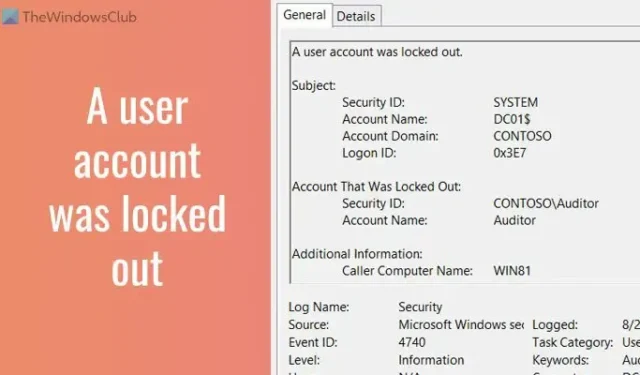
Quando un computer client immette più volte la password errata, sul controller di dominio viene visualizzato un errore di account utente bloccato con un ID evento 4740. Questo articolo consente di riportare il computer client online in modo che l’utente possa continuare a utilizzarlo senza alcun problema. Anche se questo errore viene visualizzato in modo errato, puoi seguire gli stessi suggerimenti e trucchi per risolvere il problema.
Fix Un account utente è stato bloccato errore in Windows 11/10
Per correggere l’errore Un account utente è stato bloccato in Windows 11/10, segui questi suggerimenti e trucchi:
- Usa lo stato di blocco dell’account
- Trova maggiori dettagli utilizzando il Visualizzatore eventi
- Modifica l’impostazione del timeout di blocco dell’account
- Modifica la soglia di blocco dell’account
Per saperne di più su queste soluzioni, continua a leggere.
1] Usa lo stato di blocco dell’account
Account Lockout Status è un’applicazione gratuita che ti aiuta a scoprire il motivo esatto per cui un utente è stato bloccato in un dato momento. Non importa se è successo a causa dell’inserimento della password errata più volte o qualcos’altro, puoi trovare il motivo usando questa app. La cosa migliore è che è realizzato da Microsoft e puoi scaricarlo da microsoft.com . Dopo aver scaricato e installato, apri l’app. Quindi, seleziona l’account utente e trova il motivo nella stessa schermata.
2] Trova maggiori dettagli utilizzando il Visualizzatore eventi
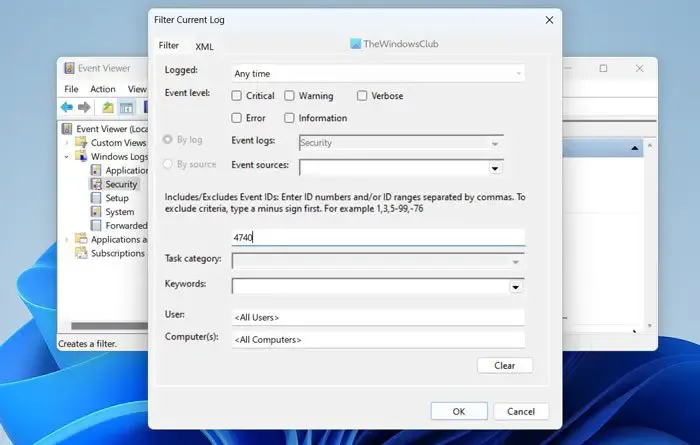
Il Visualizzatore eventi integrato è una delle migliori utility che mostra tutto sul tuo computer. Per usarlo, segui questi passaggi:
- Cerca Visualizzatore eventi nella casella di ricerca della barra delle applicazioni.
- Fare clic sul singolo risultato della ricerca.
- Espandi la sezione Registri di Windows .
- Seleziona il menu Sicurezza .
- Fare clic sull’opzione Filtra registro corrente .
- Immettere 4740 e fare clic sul pulsante OK .
Visualizzerà tutti gli eventi contrassegnati con ID evento 4740. È necessario fare clic su ciascun registro eventi e verificare perché è apparso.
3] Modifica l’impostazione del timeout di blocco dell’account
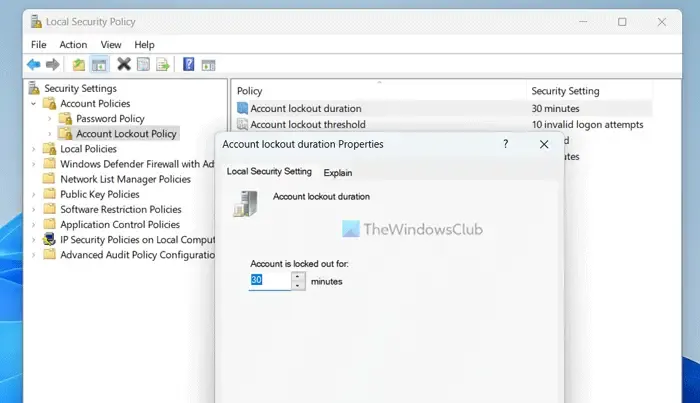
Per modificare l’impostazione del timeout di blocco dell’account in Windows 11/10, attenersi alla seguente procedura:
- Cerca la politica di sicurezza locale e fai clic sul risultato della ricerca.
- Espandi l’ opzione Criteri account .
- Seleziona il menu Politica di blocco dell’account .
- Fare doppio clic sull’impostazione Durata blocco account .
- Seleziona un orario che ti piace.
- Fare clic sul pulsante OK .
Questa soluzione ti aiuta a recuperare l’account bloccato dopo il tempo che hai selezionato in precedenza.
4] Modifica la soglia di blocco dell’account
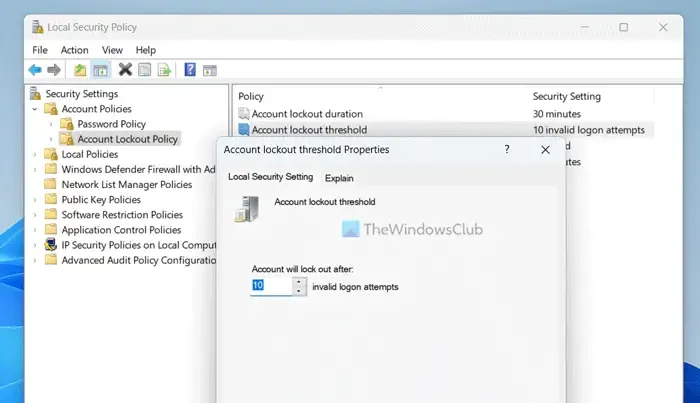
Puoi modificare il numero di tentativi che desideri consentire prima che l’account venga bloccato. Per impostazione predefinita, è impostato su 10. Tuttavia, è possibile aumentarlo o diminuirlo in base alle proprie esigenze. Per questo, apri il pannello Criteri di sicurezza locali seguendo gli stessi passaggi di cui sopra e procedi come segue:
- Fare doppio clic sull’impostazione Soglia blocco account .
- Inserisci un numero che ti piace.
- Fare clic sul pulsante OK .
Come faccio a sbloccare un PC Windows 11 bloccato?
In generale, se un computer Windows 11 è bloccato, puoi semplicemente premere il pulsante Invio, digitare la password e premere nuovamente il pulsante Invio. Sia che utilizzi un PIN o una password, il processo è lo stesso per entrambi. Puoi utilizzare lo stesso metodo sia per gli account locali che per gli account Microsoft.
Come posso riparare il mio account Windows bloccato?
Se il tuo amministratore ha bloccato il tuo account utente, non è possibile sbloccarlo senza i privilegi di amministratore. Se disponi dell’autorizzazione amministrativa, puoi aprire la politica di sicurezza locale e modificare le impostazioni per recuperare il tuo account utente. Non importa se usi Windows 11 o qualsiasi altra versione, il processo è lo stesso.
È tutto! Spero che abbia aiutato.



Lascia un commento